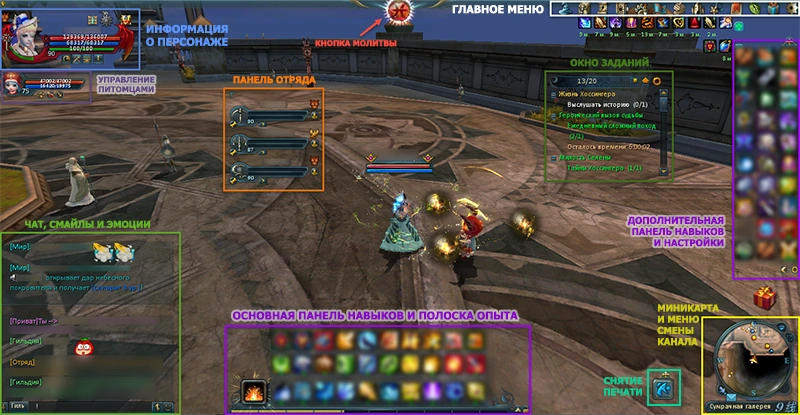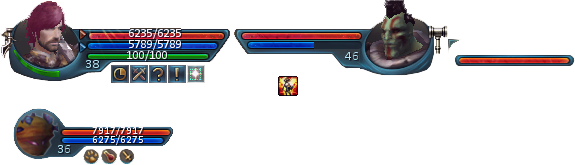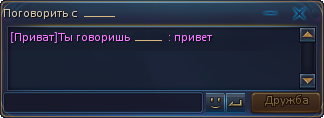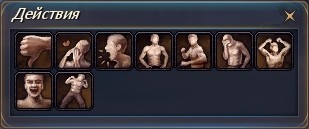Интерфейс
Интерфейс - это основное окно игрового клиента. Из него можно получить доступ к другим функциям игры, а также видеть всю текущую информацию о персонаже.
Панель информации о персонаже
Это неподвижная область в левом верхнем углу экрана, в которой отображены основные характеристики персонажа: количество очков ОЗ и ОМ, сила духа, сила гнева, выбранная ветка веры и уровень вельможи, а также кнопки быстрого доступа.
- Иконка класса всегда находится слева от портрета персонажа ( в данном случае
 - Жрец).
- Жрец). - Красная полоска — очки здоровья (ОЗ).
- Синяя полоска — очки маны (ОМ).
- Красный и синий треугольники слева от показателей ОЗ и ОМ включают и отключают отображение соответствующих показателей над головой персонажа.
- Зеленая полоса — количество силы духа, необходимой для использования навыка духа.
- После 30 уровня портрет окаймляет показатель гнева.
- Кнопка в виде часов (
 ) — установка паролей и временного блока для повышения защиты вашей учетной записи.
) — установка паролей и временного блока для повышения защиты вашей учетной записи.
-
- Пароль запрашивается для взаимодействий со складом, игровым магазином и почтовым ящиком.
-
- Временной блок — это промежуток времени после входа в игру, в течение которого персонаж не может торговать, использовать аукцион и склад. Вы можете увеличить или уменьшить время блока по своему усмотрению (по умолчанию стоит блок в 3 минуты).
- Кнопка в виде скрещенных мечей (
 )— параметры PvP.
)— параметры PvP.
- Кнопка с вопросительным знаком (
 ) открывает окно помощи. В этом окне можно найти полезную информацию обо всех доступных умениях, заданиях, а также многие другие советы для вашего уровня.
) открывает окно помощи. В этом окне можно найти полезную информацию обо всех доступных умениях, заданиях, а также многие другие советы для вашего уровня.
- Кнопка с восклицательным знаком (
 ) расскажет вам об изменениях, произошедших в мире Forsaken World, а также о предстоящем обновлении игры.
) расскажет вам об изменениях, произошедших в мире Forsaken World, а также о предстоящем обновлении игры. - Пятая кнопка будет вам доступна с 20 уровня. Каждый уровень она будет извещать вас о полученном очке таланта, которое вы сможете вложить в одну из трех веток развития.
В правой части экрана отображаются благословения (баффы) и проклятия (дебаффы), наложенные на персонажа в данный момент, и остаток времени их действия. Некоторые проклятия и благословения могут накладываться в несколько этапов, в таком случае каждый следующий стек суммируется к предыдущим. Проклятия всегда отображаются строкой ниже благословлений. Также здесь отображаются различные статусы, которые так или иначе влияют на персонажа, либо указывают на места для определенных действий.
Дополнительный опыт
Над портретом персонажа могут появляться дополнительные иконки.
- Квадратик с синим крестом открывает окно компенсации опыта. Дополнительный опыт накапливается при медленном росте, и вы можете выкупить его нумиями
 , нажав на кнопку «Покупка». Вы можете регулировать количество опыта, которое хотите купить. Также вы можете обменять посещение Острова Ночи на опыт, заплатив за это нумиями. Купленный дополнительный опыт увеличивает весь получаемый опыт в 1.5 раза до тех пор, покуда не закончится.
, нажав на кнопку «Покупка». Вы можете регулировать количество опыта, которое хотите купить. Также вы можете обменять посещение Острова Ночи на опыт, заплатив за это нумиями. Купленный дополнительный опыт увеличивает весь получаемый опыт в 1.5 раза до тех пор, покуда не закончится.
- Золотая медаль становится при использовании или Свитка опыта, и с ее помощью можно в любой момент активировать Режим двойного опыта. Режим двойного опыта действует до истечения времени (каждый свиток повышает время на 30 минут, до 7.5 часов) и может быть приостановлен в любой момент. Эта возможность позволяет прочесть несколько свитков опыта из имеющихся в наличии, тем самым сэкономив место в инвентаре.
- Синяя медаль появляется при использовании Молитвы, и с ее помощью можно в любой момент активировать Режим двойной веры. Режим двойной веры действует до истечения времени (каждый свиток повышает время на 30 минут, до 23.5 часов) и может быть приостановлен в любой момент. Эта возможность позволяет прочесть несколько молитв из имеющихся в наличии, тем самым сэкономив место в инвентаре.
- Золотая большая сияющая означает, что сервер находится в режиме повышенного опыта и\или веры. Дополнительная информация о повышенном опыте и вере доступна в подсказке, появляющейся при наведении курсора на звезду.
Информация о других персонажах
Кликнув левой кнопкой мыши по выбранной вами цели (будь то ваш питомец, NPC, монстр или персонаж другого игрока), справа от панели информации вашего персонажа вы увидите дополнительную панель. При этом отображаются:
- Индикаторы ОЗ и ОМ. В отличие от панели вашего персонажа, индикатор цели не отображает единицы ОЗ и ОМ, вы сможете увидеть только две полоски.
- Уровень персонажа. Некоторые монстры вместо уровня обладают символом, который указывает на повышенную сложность, не зависящую от уровня вашего персонажа.
- Класс персонажа или тип монстра.
- Цель персонажа или монстра. Вы можете выбрать цель вашей цели, щелкнув ней два раза. Эту функцию удобно использовать, когда ваш сопартиец окружен большим количеством врагов, и вам нужно точно знать, кого из них он атакует.
- Проклятия и благословения отображаются под индикатором ОЗ и ОМ.
Подобные панели существуют отдельно для питомца и для членов группы. Подробнее об этих элементах можно узнать в соответствующих разделах.
Меню взаимодействия
- В отряд. Высылает выбранному персонажу приглашение в группу или же отправляет запрос на вступление, если персонаж уже находится в другой группе.
- Приват. Можно написать в чате личное сообщение выбранному персонажу. Щелкнув на кнопку «сообщение» в выпадающем списке, можно отправить текст в отдельном чате, который выглядит следующим образом:
- В друзья. Можно добавить выбранного персонажа в список друзей. Таким образом вы сможете видеть его класс, уровень, а также его местоположение в мире Эйры и выбранный канал (в случае, если персонаж онлайн). Кроме того, вы сможете использовать расширенный личный чат, открываемый в отдельном окне.
- Следовать. Позволяет следовать за выбранным персонажем.
- Просмотр. Позволяет узнать информацию о вооружении выбранного персонажа. При наведении на любой из слотов можно узнать точные параметры амуниции.
- Торговля. Предложение обмена выбранному персонажу.
- Дуэль. Предложение дуэли выбранному персонажу. Дуэль начинается через 3 секунды после ее принятия, и заканчивается, как только у одного из персонажей заканчиваются ОЗ.
- Отношения. Это меню социальных взаимодействий. Оно позволяет пригласить персонажа в гильдию, взять его в ученики, подарить цветы (для этого нужно иметь необходимое количество свежих цветов в рюкзаке или иметь листья
 для их покупке в игровом магазине), а также, специально для романтиков, позволяет персонажу мужского пола взять на руки персонажа женского пола или пригласить прокатиться вместе верхом на летающем или наземном маунте (для этой возможности необходимо иметь маунта, позволяющего ездить вдвоем).
для их покупке в игровом магазине), а также, специально для романтиков, позволяет персонажу мужского пола взять на руки персонажа женского пола или пригласить прокатиться вместе верхом на летающем или наземном маунте (для этой возможности необходимо иметь маунта, позволяющего ездить вдвоем). - Копировать имя. Позволяет скопировать имя выбранного персонажа в буфер обмена.
- Игнор. Позволяет добавить выбранного персонажа в список игнорирования. Сделав это, вы не будете видеть его сообщения в чате и не сможете пригласить его в группу.
- Это мошенник. Пожаловаться на персонажа.
Чат
Чат состоит из двух блоков. Первый блок — верхний — предназначен для отображения мирового чата. Сообщения в этом чате видны на всех локациях. Для того, чтобы написать в него сообщение, нужно иметь предмет «Громкая флейта». Одно сообщение стоит, соответственно, одну флейту. Также здесь отображается системная информация (например оповещения о появлении боссов, проводящихся в данный момент игровых и неигровых ивентах и акциях, а также различные советы), получаемый опыт, деньги и предметы. Возможности настроить или убрать этот блок чата нет.
Нижний блок имеет 6 вкладок, предназначенных для отображения всех остальных каналов. Каждая из вкладок полностью настраивается. Для их настройки необходимо нажать кнопку в виде шестеренки в верхнем левом углу окна чата.
Существуют следующие каналы чата:
• Обыч. - Сообщения в этом канале видят только игроки, находящиеся поблизости.
• Отр. - Только игроки, находящиеся с вами в одной группе, могут увидеть сообщения в этом канале. Для написания в канал можно поставить перед текстом знак «~».
• Гильд. - Сообщения в этом канале увидят только игроки, находящиеся с вами в одной гильдии. Для написания в этот канал поставьте перед текстом знак «!».
• Приват - Канал, предназначенный для личных сообщений. Формат текста личного сообщения следующий: «/Никнейм текст сообщения».
• Бой - В этом канале отображаются сообщения о полученном вами и нанесенном уроне вам, различных дебаффах и баффах, а так же информация о нанесенном уроне и о полученном уроне вашим питомцем.
• Сист. - В этом канале появляются сообщения о выполненных квестах и полученных наградах.
Окно чата можно настроить, для этого необходимо щелкнуть по значку в верхнем левом углу нижнего блока. Вы сможете выбрать содержание шести вкладок, прозрачность чата и размер шрифта. Также можно настроить автоответ.
Кнопка блокирует область чата, позволяя спокойно прочитать содержимое, а кнопка очищает чат. Удаленные сообщения восстановить нельзя! Если в окне чата щелкнуть правой кнопкой на нике необходимого персонажа, откроется меню взаимодействия, позволяющее написать ему личное сообщение, пригласить в группу, добавить в список друзей и т. д.
Эмоции
Помимо графических эмоций, в игре также существуют эмоции вашего персонажа. Благодаря им он может выразить грусть, веселье, или даже устроить танцы. При изучении парного танца (свиток с этой эмоцией можно купить у других игроков, на аукционе или в игровом магазине) можно пригласить игрового персонажа противоположного вам пола для парного танца. Чтобы вызвать окно социальных эмоций, нажмите кнопку в виде бегущего человека в окне чата. Эмоции можно получить выполняя задания.
Полоска опыта
Эта полоска отображает получаемый опыт. При наведении на нее курсора, всплывет подсказка, в которой отображается текущее количество опыта, а также необходимое количество для получения нового уровня. На более высоких уровнях появится желтая стрелка. Как только ваш опыт достигнет этой стрелки, ОЗ, ОМ и сила духа полностью восстановятся.
Если вы приобрели опыт за счет меню компенсации, отобразится дополнительная зеленая полоска. Дополнительный опыт вы будете получать до тех пор, пока синяя полоса не перегонит зеленую.
Панели быстрого доступа
Панели быстрого доступа позволяют упорядочивать умения, предметы и ездовых питомцев для удобства использования. Каждая панель быстрого доступа может быть продлена до 3-х строк с помощью кнопки в виде стрелки, а затем заблокирована, чтобы случайно не удалить содержимое ячеек. Блокировка производится при помощи кнопки с замком.
Для того, чтобы поместить на панель предмет и умение, достаточно перетянуть их в нужную ячейку. Если ячейка уже занята другим элементом, он будет удален с панели. Помните, что при удалении предмета на панели, этот предмет не исчезнет из инвентаря.
В левой части нижней панели присутствует ячейка навыка духа — это особо мощный навык, который появляется при экипировке Камня духа. Горячая клавиша для активации навыка духа - ~ (кнопка "Ё").
Также есть вторая панель быстрого доступа в правой части экрана. В ней также количество столбцов может быть увеличено до трёх. Она удобна для размещение часто используемых навыков, профессий и расходников (банки ОЗ и ОМ, еда, напитки, различные усиливающие зелья и другое).
Обе панели идентичны друг другу по функциональности и взаимозаменяемы, но их ориентация на экране не подлежит изменению. По умолчанию первая строка нижней панели имеет преднастроенные горячие клавиши 1-0, а первый столбец боковой панели настроен на кнопки F1-F10. Но в настройках игры во вкладке "Клавиши" можно задать любой из ячеек панелей горячую клавишу на клавиатуре и игровом манипуляторе (игровая мышь или джойстик).
Мини-карта
В зависимости от настроек на ней показана небольшая область вокруг вас и находящиеся на ней ресурсы, NPC, а также другие игроки, их питомцы и монстры.
Кнопка  позволяет настроить отображение других игроков, питомцев и монстров, а также уменьшить графические настройки в местах большого скопления персонажей для повышения производительности. Кнопка
позволяет настроить отображение других игроков, питомцев и монстров, а также уменьшить графические настройки в местах большого скопления персонажей для повышения производительности. Кнопка  позволяет настроить отображение добываемых ресурсов, если развиты соответствующие профессии.
позволяет настроить отображение добываемых ресурсов, если развиты соответствующие профессии.
Непосредственно под окном мини-карты расположена информационная панель, на которой отображается текущая локация вашего персонажа и канал, на котором вы находитесь. 
При наведении курсора на эту панель вы сможете увидеть информацию о соединении: текущий сервер, канал, время отклика сервера и серверное время. При нажатии на название текущей локации можно увеличить или уменьшить радиус обзора мини-карты, а нажатие на номер канала позволит быстро сменить канал на один из доступных. Другие каналы могут быть полезными в случае, если место появления необходимых монстров занят другими персонажами, а также некоторые боссы появляются на всех доступных каналах. Ознакомиться со временем респа боссов можно в окне расписаний (кнопка U).
Окно автопути показывает последний проложенный курс. Нажав на заголовок, вы возобновите прерванный путь.
Окно заданий
Позволяет вам быстро просмотреть взятые задания, прочитать их краткое содержание и установить автопуть.
Вы можете свернуть различные элементы по отдельности, нажимая на  рядом с заданием. Также вы можете свернуть или развернуть все элементы, нажав на кнопку
рядом с заданием. Также вы можете свернуть или развернуть все элементы, нажав на кнопку  (
( )в левом верхнем углу.
)в левом верхнем углу.
Кнопка  позволяет настроить окно заданий (прозрачность, положение миссий в списке, размер окна), а
позволяет настроить окно заданий (прозрачность, положение миссий в списке, размер окна), а  позволяет спрятать всю панель в одну строку.
позволяет спрятать всю панель в одну строку.
Зодиакальный шар
При наведении курсора на сферу в верхней части экрана появляется окно, в котором отображается текущая Эра, количество молитв за сегодня и время до следующей молитвы.
Главное меню
Расположено горизонтально в правом верхнем углу окна. В нем отображены значки для быстрого доступа к важным окнам.
 Характеристики персонажа (клавиша С)
Характеристики персонажа (клавиша С)
 Рюкзак (клавиша B)
Рюкзак (клавиша B)
 Питомцы (клавиша P)
Питомцы (клавиша P)
( )
)  Поиск и управление отрядом (клавиша Т)
Поиск и управление отрядом (клавиша Т)
 Профессии (клавиша О)
Профессии (клавиша О)
 Расписание событий (клавиша U)
Расписание событий (клавиша U)
 Галерея Эйры, игровой магазин (клавиша J)
Галерея Эйры, игровой магазин (клавиша J)
Почта
Благодаря внутриигровой почте персонажи могут обмениваться письмами, содержащими как простой текст, так и различные вложения.